Öğretici: Sunucu yöneticisi ve kullanıcı rollerini yapılandırma
Bu öğreticide, sunucu yöneticisi ve model veritabanı rollerini yapılandırmak üzere Azure sunucunuza bağlanmak için SQL Server Management Studio (SSMS) kullanacaksınız. Ayrıca Tabular Model Scripting Language (TMSL) ile tanışacaksınız. TMSL, 1200 ve daha yüksek uyumluluk düzeylerindeki tablo modelleri için JSON tabanlı bir betik dilidir. Pek çok tablo modelleme görevini otomatikleştirmek için kullanılabilir. TMSL çoğunlukla PowerShell ile kullanılır, ancak bu öğreticide SSMS'deki XMLA sorgu düzenleyicisini kullanacaksınız. Bu öğreticide aşağıdaki görevleri tamamlayacaksınız:
- Portaldan sunucu adınızı alma
- SSMS kullanarak sunucunuza bağlanma
- Sunucu yöneticisi rolüne bir kullanıcı veya grup ekleme
- Model veritabanı yöneticisi rolüne bir kullanıcı veya grup ekleme
- Yeni bir model veritabanı rolü ekleme ve bir kullanıcı veya grup ekleme
Azure Analysis Services'de kullanıcı güvenliği hakkında daha fazla bilgi edinmek için bkz: Kimlik doğrulaması ve kullanıcı izinleri.
Ön koşullar
- Aboneliğinizde bir Microsoft Entra Kimliği.
- Aboneliğinizde bir Azure Analysis Services sunucusu oluşturmuş olmanız.
- Sunucu yöneticisi izinlerinizin olması.
- Sunucunuza adventureworks örnek modelini ekleyin.
- En son SQL Server Management Studio (SSMS) sürümünü yükleyin.
Azure portalda oturum açma
Portalda oturum açın.
Sunucu adını alma
SSMS'den sunucunuza bağlanmak için önce sunucu adını bilmelisiniz. Sunucu adını portaldan alabilirsiniz.
Azure portal> sunucusuna >Genel Bakış>Sunucu adı bölümünde sunucu adını kopyalayın.
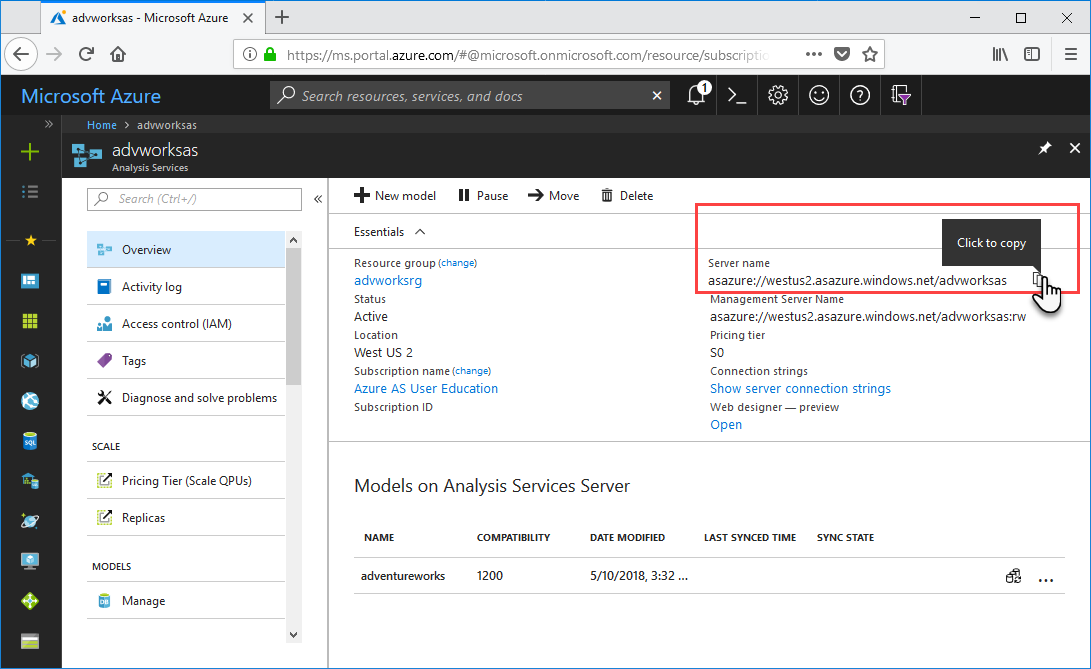
SSMS'de bağlanma
Kalan görevlerde sunucunuza bağlanmak ve sunucunuzu yönetmek için SSMS kullanacaksınız.
SSMS Nesne Gezgini Bağlan Analysis Services'e tıklayın>.>
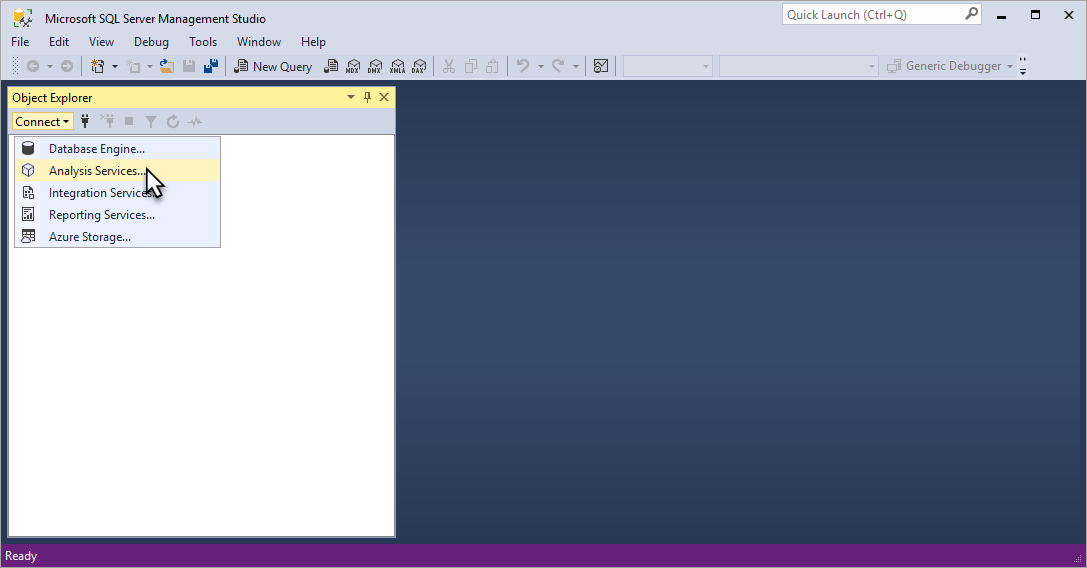
Sunucuya Bağlan iletişim kutusunda, Sunucu adı'na portaldan kopyaladığınız sunucu adını yapıştırın. Kimlik doğrulaması'nda MFA Desteğiyle Active Directory Universal'ı seçin, sonra kullanıcı hesabınızı girin ve Bağlan'a basın.
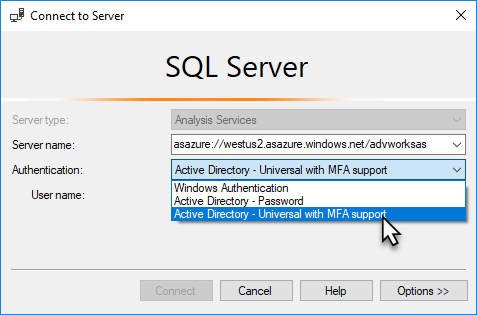
Bahşiş
MFA Desteğiyle Active Directory Universal'ın seçilmesi önerilir. Bu tür bir kimlik doğrulaması, etkileşimsiz ve çok faktörlü kimlik doğrulamasını destekler.
Nesne Gezgini'nde, sunucu nesnelerini görmek için sunucuyu genişletin. Sunucu özelliklerini görmek için sağ tıklatın.
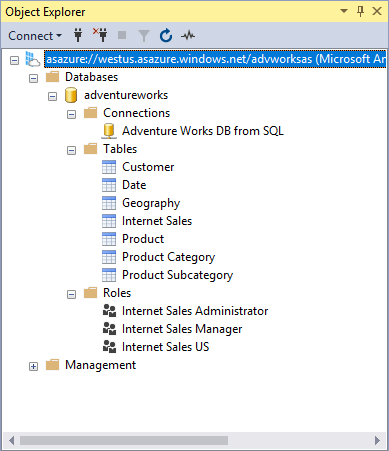
Sunucu yöneticisi rolüne bir kullanıcı hesabı ekleme
Bu görevde, Microsoft Entra Id'nizden sunucu yöneticisi rolüne bir kullanıcı veya grup hesabı eklersiniz. Bir güvenlik grubu belirtiyorsanız kullanın obj:groupid@tenantid.
Nesne Gezgini'nde sunucu adınızı sağ tıklatın, sonra Özellikler'i tıklatın.
Analysis Server Özellikleri penceresinde Güvenlik>Ekle'ye tıklayın.
Kullanıcı veya Grup Seçin penceresinde, Microsoft Entra Kimliğinize bir kullanıcı veya grup hesabı girin ve Ekle'ye tıklayın.
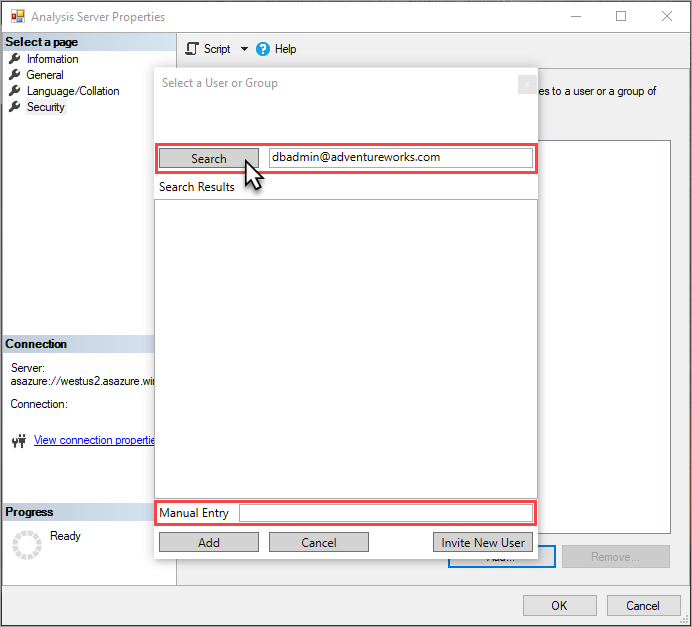
Analysis Server Özellikleri'ni kapatmak için Tamam'a tıklayın.
Bahşiş
Ayrıca portalda Analysis Services Yöneticileri'ni kullanarak sunucu yöneticileri de ekleyebilirsiniz.
Model veritabanı yöneticisi rolüne bir kullanıcı ekleme
Bu görevde, Internet Satış Yöneticisi modelde zaten var olan bir kullanıcı veya grup hesabı rolü ekleyeceksiniz. Bu rol, adventureworks örnek model veritabanı için Tam denetim (Yönetici) izinlerine sahiptir. Bu görev, kendi oluşturduğunuz bir betikte CreateOrReplace TMSL komutunu kullanmaktadır.
Nesne Gezgini'nde Veritabanları>adventureworks>Roller'i genişletin.
Internet Satış Yöneticisi'ne sağ tıklayın, sonra Rol Betiği>CREATE OR REPLACE>Yeni Sorgu Düzenleyicisi Penceresi'ne tıklayın.
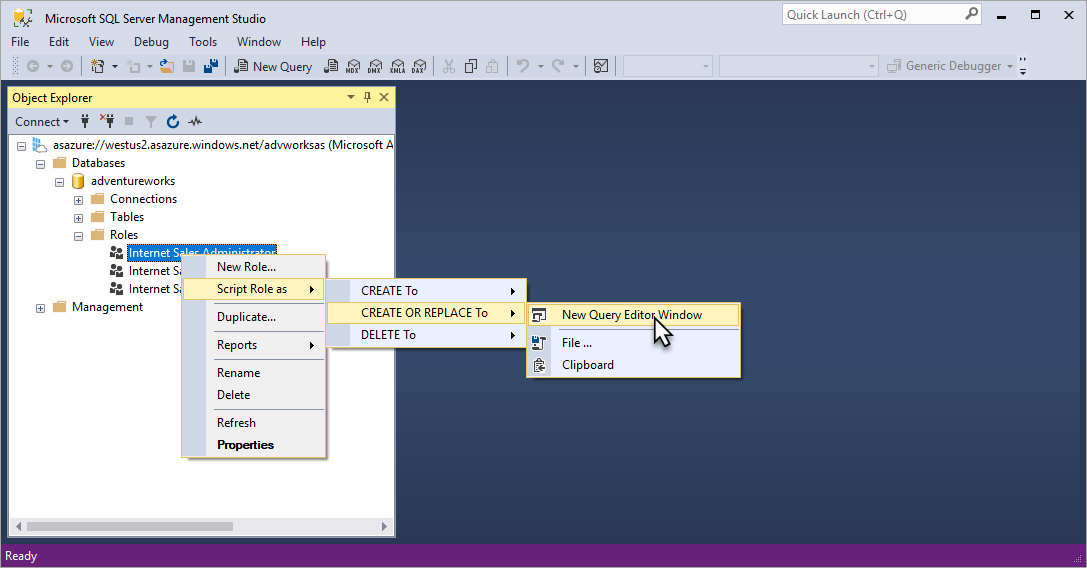
XMLAQuery'de "memberName" değerini Microsoft Entra Kimliğinizdeki bir kullanıcı veya grup hesabıyla değiştirin. Varsayılan olarak, oturum açtığınız hesap dahil edilir; ancak zaten sunucu yöneticisi olduğunuzdan kendi hesabınızı eklemeniz gerekmez.
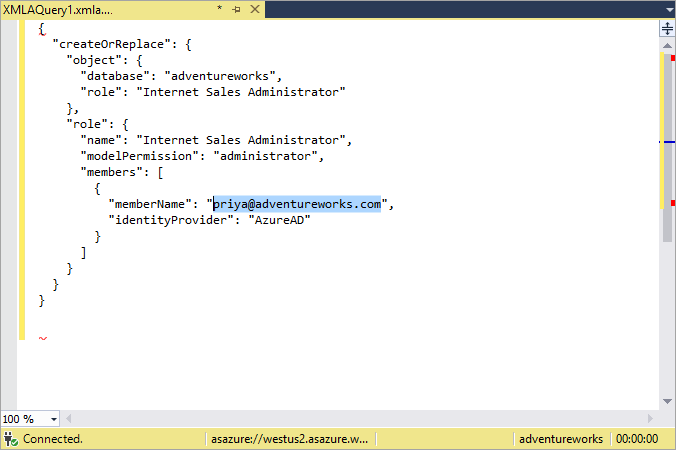
Betiği yürütmek için F5'e basın.
Yeni bir model veritabanı rolü ekleme ve bir kullanıcı veya grup ekleme
Bu görevde, yeni bir İnternet Satışları Genel rolü oluşturmak, rol için okuma izinleri belirtmek ve Microsoft Entra Kimliğinizden bir kullanıcı veya grup hesabı eklemek için TMSL betiğinde Oluştur komutunu kullanırsınız.
Nesne Gezgini'nde adventureworks'e sağ tıklayın, sonra Yeni Sorgu>XMLA'ya tıklayın.
Aşağıdaki TMSL betiğini kopyalayın ve sorgu düzenleyicisine yapıştırın:
{ "create": { "parentObject": { "database": "adventureworks", }, "role": { "name": "Internet Sales Global", "description": "All users can query model data", "modelPermission": "read", "members": [ { "memberName": "globalsales@adventureworks.com", "identityProvider": "AzureAD" } ] } } }Nesne değerini Microsoft Entra Id'nizdeki bir kullanıcı veya grup hesabıyla değiştirin
"memberName": "globalsales@adventureworks.com".Betiği yürütmek için F5'e basın.
Değişikliklerinizi doğrulama
Nesne Gezgini'nde, servername'inize tıklayın, sonra Yenile'yi tıklayın ve F5'e basın.
Veritabanları>adventureworks>Roller'i genişletin. Önceki görevlerde eklediğiniz kullanıcı hesabının ve yeni rol değişikliklerinin göründüğünü doğrulayın.
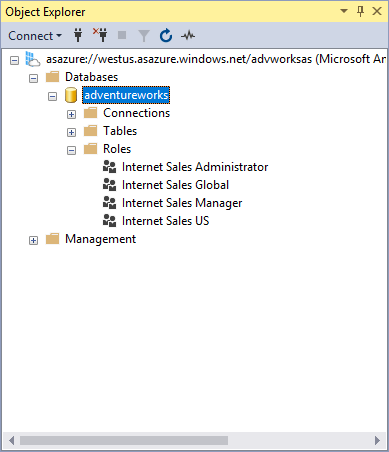
Kaynakları temizleme
Artık gerekmediğinde, kullanıcı ve grup hesaplarını ve rolleri silin. Bunu yapmak için, kullanıcı hesaplarını kaldırmak üzere Rol Özellikleri>Üyelik'i kullanın veya role sağ tıklayıp Sil'e tıklayın.
Sonraki adımlar
Bu öğreticide Azure AS sunucunuza bağlanmayı ve SSMS'de adventureworks örnek model veritabanlarını ve özelliklerini keşfetmeyi öğrendiniz. Ayrıca var olan ve yeni rollere kullanıcı veya grup eklemek için SSMS ve TMSL betiklerini kullanmayı öğrendiniz. Artık sunucunuz ve örnek model veritabanınız için izinleri yapılandırdığınıza göre, size ve başka kullanıcılar Power BI gibi istemci uygulamalarını kullanarak veritabanına bağlanabilir. Daha fazla bilgi edinmek için sonraki öğreticiye devam edin.